Upptäcker du att din Mac inte fungerar så smidigt som den en gång var? Efter att ha använt mer än 1 000 dollar på en dator, bör dåliga prestanda inte tolereras.
Det bästa alternativet för att öka hastigheten på din Mac permanent är att uppgradera hårdvaran Hur du uppgraderar en bärbar dators RAM, steg för stegÄr din bärbara dator gammal, långsam och har hårdvaran aldrig uppgraderats? Att arbeta på en långsam dator kan vara ett riktigt drag. Innan du köper en helt ny bör du dock överväga sätt att ... Läs mer , eftersom ingenting kommer att påskynda en dator som mer RAM, en bättre processor eller en SSD. Det är dock inte en praktisk lösning i alla fall, och det är där programvara gillar MacBooster 2 kommer in i spelet.
Den viktiga frågan är: gör MacBooster 2 faktiskt
påskynda en skadlig Apple-dator, Snabba upp en gammal Mac med dessa tricks [Mac OS X]Med tanke på tid kommer prestandan på vilken dator som helst tenderar att försämras - även Mac: er (gnälla!). År med felaktigt avinstallerade program kan lämna din enhet full av preferensfiler och resurser som inte längre behövs ... Läs mer eller är det bara ett gäng onödiga verktyg? Lyckligtvis (eller tyvärr, beroende på hur du ser på det) har jag en MacBook Pro i mitten av 2011 som inte fungerar bra, vilket gör det till det perfekta testämnet. Fortsätt läsa för att ta reda på hur programvaran hanterade min MacBook.Ett klick
En av huvudfunktionerna i IObit's MacBooster 2 är möjligheten att använda en enda skanningsfunktion för att rensa upp flera aspekter på din Mac. Tanken är att göra processen så enkel som möjligt, så att du kan trycka på en knapp och göra din Mac snabbare (även om du måste ingripa efter skanningsprocessen för att faktiskt bli av med saker).
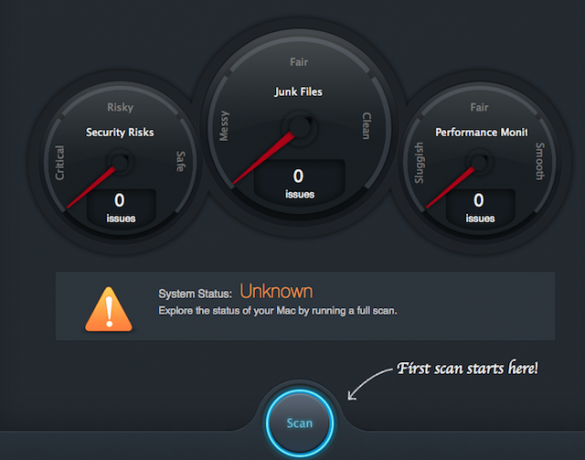
På skärmen märkt "Systemstatus" ser du säkerhetsrisker, skräpfiler och prestandamätare. Om du klickar på "Skanna" -knappen längst ner på skärmen initieras skanningen genom vart och ett av dessa tre avsnitt och erbjuder sedan några sätt att påskynda saker. MacBooster 2 ger dig möjligheten att ta bort filer du inte behöver från din enhet, fixa behörigheter, släpp RAM, kontrollera om skadlig programvara och massor av andra tester. När du är klar uppmanas du att vidta åtgärder för att lösa problem.
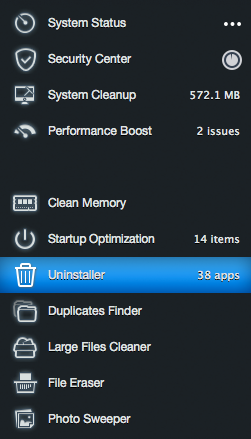
Om du inte vill skanna alla tre avsnitten kan du göra var och en för sig. Så om du bara vill kontrollera om skadlig programvara kan du klicka på alternativet för att göra just det. Detta kan spara tid om du inte behöver köra igenom alla processer, men om det är första gången du använder programvaran är det förmodligen i ditt bästa intresse att köra en grundlig genomsökning.
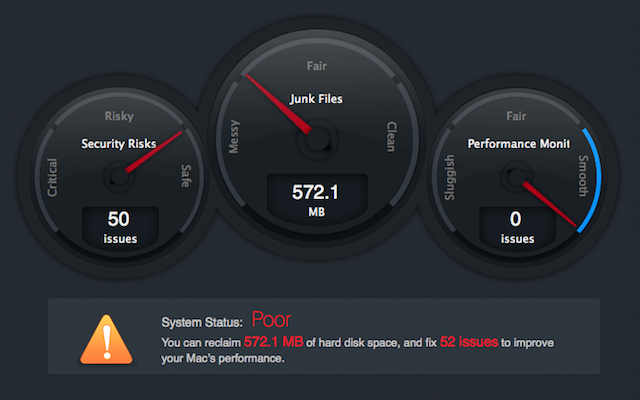
MacBooster 2 hittade en hel del problem med min Mac, men ingen av dem involverade skadliga program Behöver din Mac verkligen verktyg som MacKeeper?Systemrengöringsverktyg och verktygssviter är inte bara för Windows-datorer. Men vad gör dessa verktyg exakt? Och ska du använda dem? Läs mer eller något som skulle betraktas som ett långsiktigt hot. Det frigjorde ett gäng RAM, hjälpte mig att ta bort filer från min hårddisk och fasta diskbehörigheter. Det mesta av vad det gjorde kan göras manuellt, men MacBooster 2 tog besväret med flera operationer och förvandlade det till en enkel klickprocess.
Så enkelt som allt låter har jag märkt bättre prestanda från min Mac. Det känns inte som det gjorde när det var nytt, men det förbättrades efter att ha använt MacBooster 2, vilket är allt du verkligen kan begära utan att köpa maskinvaruuppgraderingar.
Mindre tweaks
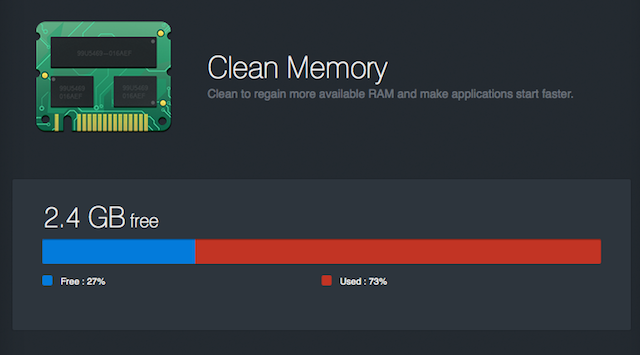
Det finns många andra alternativ utöver snabbuppgraderingarna med en enda klick, och några av dem är ganska användbara. Det första alternativet du ser är förmågan att rensa minnet. Detta släpper i princip bara inaktivt RAM-minne och gör att det kan användas av andra program. Att ha en stor mängd minne bundet kan bromsa ditt system, och att släppa det kan göra skillnad i hastigheten.
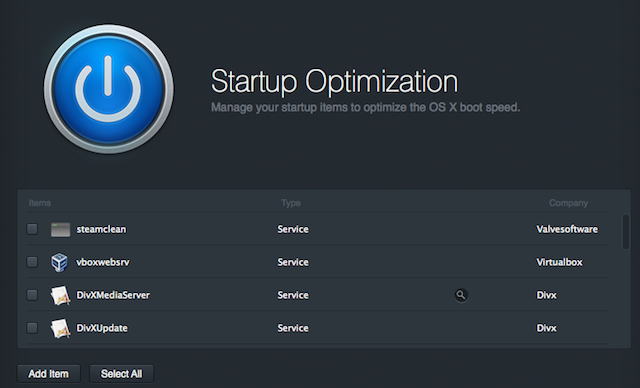
En annan cool service är möjligheten att rensa upp din startprocess. Du kanske inte ens märker det, men du kan ha en enorm lista med program som är uppställda för att starta snart efter att din dator har startat. Med MacBooster 2 kan du välja de du inte behöver och förhindra dem från att starta vid start, så att du kan börja arbeta snabbare. Om du har en SSD kommer detta inte att vara lika användbart, men för de av oss som fortfarande kör med snurrande hårddiskar kan snabbare uppstart vara en bra funktion att ha.
Du hittar också ett programavinstallationsprogram som låter dig radera program helt. Detta frigör lite hårddiskutrymme, eftersom det låter dig ta bort spårfiler som annars skulle hålla sig kvar.
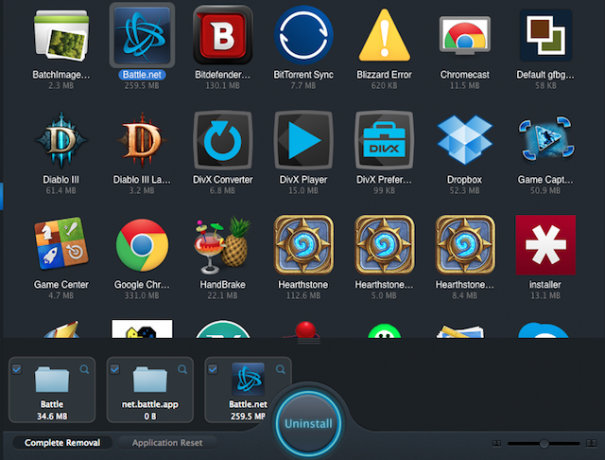
En fotosvepare och duplicera finder Ta bort duplicerade filer snabbt med dessa verktygEtt av de snabbaste sätten att täppa till din hårddisk är att lagra duplicerade filer. För det mesta känner du förmodligen inte ens till att du har duplicerade filer. De kommer från olika ... Läs mer finns också tillgängligt, vilket är ett annat verktyg som är utformat för att frigöra utrymme genom att hitta dubbla bilder och filer och låta dig ta bort dem. Användbarheten med den här funktionen kommer att variera, men om du hanterar massor av filer och foton är det säkert att dubbletter kommer att hända, och det hjälper dig att dumpa dem och öppna din enhet lite. Om du har en mindre SSD är varje megabyte värdefull, så det kan faktiskt göra en skillnad.
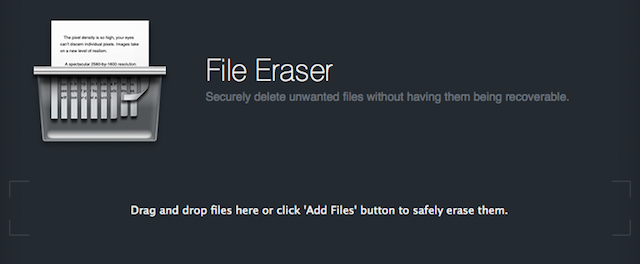
Den stora filrensaren är förmodligen värd att nämna. Som du antagligen kan gissa från namnet skannar den din enhet och visar dig de största filerna. Du kan sedan välja att ta bort dem om de inte längre är nödvändiga.
Den sista funktionen, och en som kommer att vara användbar för vissa människor, är en säker filborttagare. Detta gör att du kan dra en fil till fönstret och ta bort den utan att kunna återställas. Om du arbetar med filer som måste tas bort permanent från din enhet kommer du att njuta av den här funktionen, även om genomsnittliga användare kanske tycker att det är nyttigt att underverka.
Långdistans användbarhet
En av de coolare aspekterna av detta program är det faktum att det hela tiden sitter i Menubaren, vilket gör att du kan snabba upp din Mac med ett snabbklick. Du kan klicka på "One Click Cleanup" för att säga att programmet ska gå igenom en snabb rengöringsprocess eller "RAM Clean" för att bara dumpa det inaktiva RAM-minnet. Det kommer att ange ungefär hur mycket den har rusat för Mac med denna process, även om det inte är klart exakt hur det bestämmer denna information.
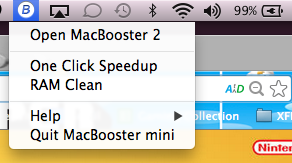
Du kan också öppna programmet och köra igenom de längre skanningarna så att saker går så smidigt som möjligt. Det är definitivt värt att ha MacBooster 2 installerad under lång tid, eftersom det kommer att hjälpa till att hålla din Mac igång så fort som möjligt.
Avslutar
Till slut märkte jag definitivt en liten förbättring av hastigheten på min MacBook efter att ha använt MacBooster 2. 59,95 $ för en standardlicens som kan användas på 3 datorer (köpa en licens här), det är inte billigt, men jämfört med maskinvaruuppgraderingar för att påskynda en långsam Mac, är det definitivt ett rimligt pris. En enda datorlicens är tillgängligt för $ 39,95. 3-PC-licensen är en bättre affär, men känn dig fri att göra det ge det ett försök innan du åtar dig att köpa.
Använd rabattkod makeuseof25off för att få 25% rabatt!
Sammantaget kommer MacBooster 2 naturligtvis inte att få din Mac att känna sig som en helt ny dator, men det gör ett bra jobb med att integrera ett gäng olika verktyg i en enda app för enkel användning. Om din Mac inte körs så bra som den en gång gjorde, bör du definitivt kolla in MacBooster 2.
Hur får jag en kopia av MacBooster 2?
MacBooster 2
För mobilanvändare, klicka här för att gå in.
Vinnaren väljs slumpmässigt och informeras via e-post. Visa lista över vinnare här.
Låt oss granska dina appar och tjänster. Kontakt Jackson Chung för vidare detaljer.
Dave LeClair älskar spel på konsol, PC, mobil, handhållen och alla elektroniska enheter som kan spela dem! Han hanterar avsnittet erbjudanden, skriver artiklar och gör massor av bakom kulisserna på MakeUseOf.